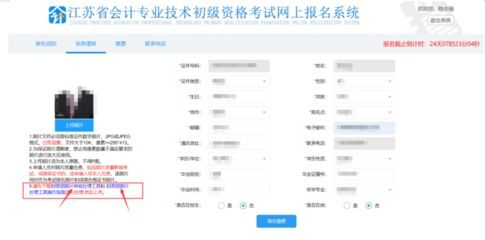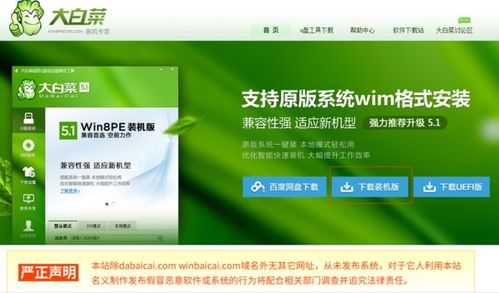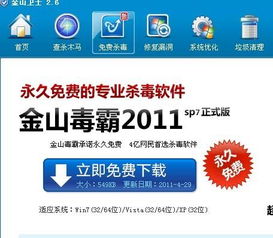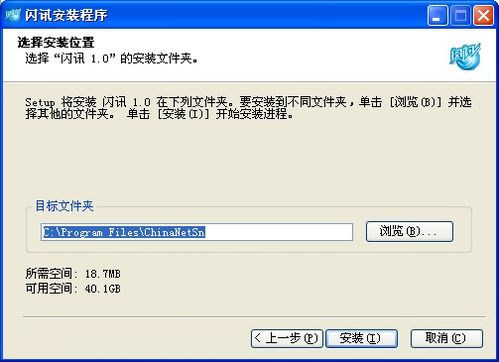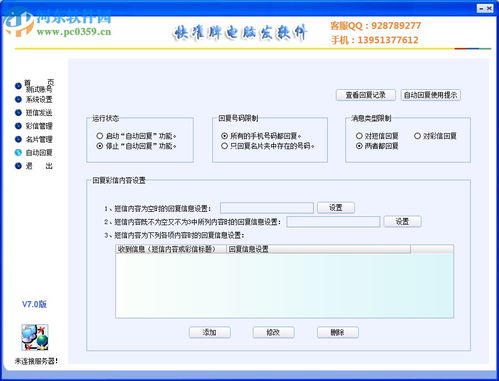从移动硬盘启动系统,操作指南与注意事项
时间:2025-01-18 来源:网络 人气:
你有没有想过,你的移动硬盘不仅能装电影、音乐,还能变身成为电脑的“超级英雄”,直接从它那里启动系统呢?没错,今天就来给你揭秘这个神奇的技能,让你轻松掌握从移动硬盘启动系统的秘密!
一、梦想成真:移动硬盘也能启动系统

想象当你需要修复电脑系统或者进行系统备份时,不再需要繁琐的U盘启动盘,只需将你的移动硬盘插上,一切就绪。这听起来是不是很酷?其实,这完全可行!
二、准备工作:检测你的电脑是否支持

在开始之前,先来检测一下你的电脑是否支持从移动硬盘启动系统。开机时,按下F2或Del键进入BIOS设置,找到“Advanced BIOS Features setting”项,看看里面是否有“USB-HDD”(USB移动硬盘)启动选项。如果有,恭喜你,你的电脑已经具备了启动移动硬盘系统的条件!
三、打造启动盘:选择合适的工具

接下来,你需要一个工具来制作启动盘。这里推荐使用“杏雨梨云U盘系统2011”这款软件,它简单易用,制作过程只需几分钟。下载并安装后,按照提示操作,选择你的移动硬盘,然后选择安装方式,最后点击继续,等待片刻,你的移动硬盘启动盘就制作完成了!
四、设置BIOS:让移动硬盘成为首选启动设备
制作好启动盘后,接下来要设置BIOS,让移动硬盘成为首选启动设备。再次进入BIOS设置,找到“Boot”项,将“First Boot Device”设置为“USB-HDD”,然后保存设置并退出。
五、启动系统:享受移动硬盘带来的便利
一切准备就绪后,重启电脑,将移动硬盘插入USB接口。当电脑启动时,它会自动从移动硬盘启动系统。这时,你就可以在移动硬盘上安装或运行操作系统了。
六、注意事项:保护你的移动硬盘
虽然从移动硬盘启动系统非常方便,但也要注意保护你的移动硬盘。频繁地读写操作会缩短移动硬盘的寿命,所以不要将移动硬盘作为主要的启动设备,以免影响其使用寿命。
七、拓展应用:移动硬盘的更多用途
除了启动系统,移动硬盘还有很多其他用途。比如,你可以将它作为备份盘,将重要文件备份到移动硬盘上;或者将它作为便携式办公设备,将办公软件安装在移动硬盘上,随时随地办公。
起来,从移动硬盘启动系统其实并不复杂,只需要准备好相应的工具和设置BIOS即可。现在,你有没有跃跃欲试,想要让你的移动硬盘也变身成为电脑的“超级英雄”呢?快来试试吧!
相关推荐
教程资讯
教程资讯排行